このコントロールを変更すると、このページが自動的に更新されます
iPad用Logic Proユーザガイド
-
- Logic Proとは
- 作業領域
- 機能ボタンを操作する
- 数値を調整する
- iPad用Logic Proで編集を取り消す/やり直す
- Logic Proのサブスクリプションを開始する
- ヘルプを見つける方法
-
- アレンジの概要
-
- リージョンの概要
- リージョンを選択する
- リージョンをカット、コピー、およびペーストする
- リージョンを移動する
- リージョン間のギャップを削除する
- リージョンの再生をディレイする
- リージョンをトリムする
- リージョンをループさせる
- リージョンを繰り返す
- リージョンをミュートする
- リージョンを分割および結合する
- リージョンをストレッチする
- ノートピッチ別にMIDIリージョンを分離する
- リージョンを所定の場所にバウンスする
- オーディオリージョンのゲインを変更する
- iPad用Logic Proのトラック領域でオーディオリージョンをノーマライズする
- トラック領域でリージョンを作成する
- MIDIリージョンをSession Playerリージョンまたはパターンリージョンに変換する
- iPad用Logic ProでMIDIリージョンをSession Playerリージョンで置き換える
- リージョン名を変更する
- リージョンのカラーを変更する
- リージョンを削除する
- オーディオリージョンにフェードを作成する
- Stem Splitterを使ってボーカルや楽器のステムを抽出する
- フェーダーを使ってミキシング機能にアクセスする
- 著作権
iPad用Logic Proでグローバルトラックを表示する/非表示にする
iPad用Logic Proでは、グローバルトラックをトラック領域のトラックの上に表示できます。どのグローバルトラックを表示するかを選択できます。グローバルトラックの表示操作を行うと、デフォルトでは1つのグローバルトラックが表示されます。
グローバルトラックを表示する/非表示にする
Logic Proで、トラックヘッダの上の「グローバルトラック」ボタン
 をタップします。
をタップします。トラック領域で、グローバルトラックはトラックの上に表示されます。
1つのグローバルトラックを表示する/複数のグローバルトラックを表示する
1つのグローバルトラックを表示するか複数のグローバルトラックを表示するかを選択できます。
Logic Proで、トラックヘッダの上の「その他」ボタン
 をタップしてから、「グローバルトラックをカスタマイズ」をタップします。
をタップしてから、「グローバルトラックをカスタマイズ」をタップします。「1つのトラックを表示」ボタンをタップしてオン/オフを切り替えます。
個々のグローバルトラックを表示する/非表示にする
Logic Proで、トラックヘッダの上の「その他」ボタン ![]() をタップしてから、以下のいずれかの操作を行います:
をタップしてから、以下のいずれかの操作を行います:
1つのグローバルトラックを表示する場合: 「1つのグローバルトラック」ポップアップメニューをタップしてから(現在のグローバルトラックの名前が表示されます)、表示したいグローバルトラックを選択します。
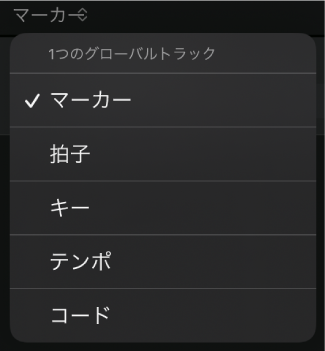
複数のグローバルトラックを表示する場合: グローバルトラックのヘッダ領域をタッチして押さえたままにしてから、表示したいグローバルトラックを選択します。
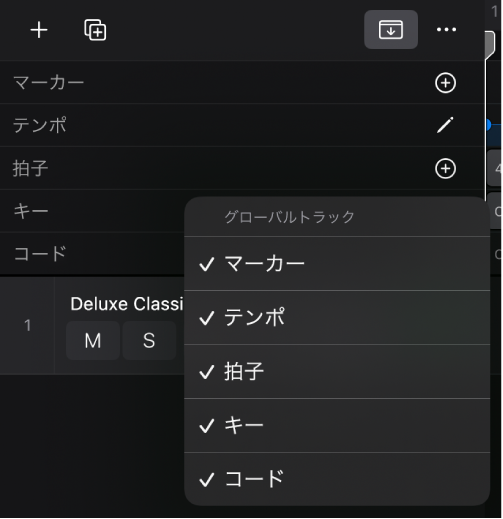
表示を選択したトラックは、開いているプロジェクトにのみ影響します。
フィードバックありがとうございます。